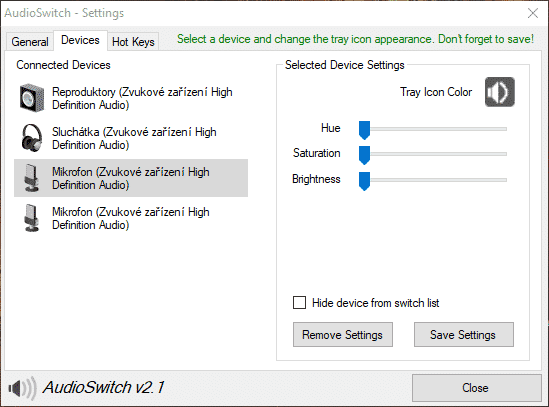Když jsem si pořizoval notebook, který měl více možností výstupu audia (integrované reproduktory, sluchátka atd.), potřeboval jsem rychlý přepínač. Aplikace AudioSwitch můj problém vyřešila na jedničku!
Jednoduše, okamžitě
Hned napoprvé, když jsem zapojil svá sluchátka do audio výstupu, reproduktory ztichly, ale ze sluchátek se nic neozývalo. Již ze zkušeností jsem věděl, že s nejvyšší pravděpodobností půjde o chybu nastavení výstupu. Sluchátka byla obyčejné „pecky“, která mi u PC fungovala bez problémů a notebook byl zcela v pořádku.
Netrvalo tedy dlouho, když jsem v nastavení našel 2 volby, reproduktory a sluchátka, kde jsem si mohl nastavit výchozí výstup. Toto řešení fungovalo, ale nebylo zcela komfortní.
„Musí to přece jít snadněji“, řekl jsem si a začal lehce pátrat. Brzy jsem tak došel k tomu, že stačí jednoduše kliknout na ikonu reproduktoru vpravo dole a tam zvolit zdroj, ale co kdyby nějaká aplikace byla takhle jednoduchá a uměla něco navíc?
Výsledkem mého pátrání byla miniaplikace AudioSwitch, která se načítá při startu systému, je zcela nenáročná a umí právě ty „drobnosti“ navíc.
Připíná audio výstupu se dělá jen jedním stisknutím levého tlačítka myši na ikoně a následné vybrání zdroje.
Navíc však přidává možnost přepínání zdroje klávesovou zkratkou a možnost výběru zdroje audio vstupu, což jaksi u tray ikony ve W10 prostě nemám.
Je to o zvyku
Já si na aplikaci AudioSwitch prostě a jednoduše zvykl. Mám dole vpravo ikonu, která mi ukazuje, který výstup mám právě nastavený a v jakém je stavu (pokud MUTE, u reproduktoru je křížek).
Mohu si totiž nastavit pro každý audio výstup jinou hlasitost a jednoduše takto přepínat.
Za jednoduchost a funkčnost (pod W10 nemám nikde problém) dávám palec nahoru a miniaplikaci AudioSwitch doporučuji.